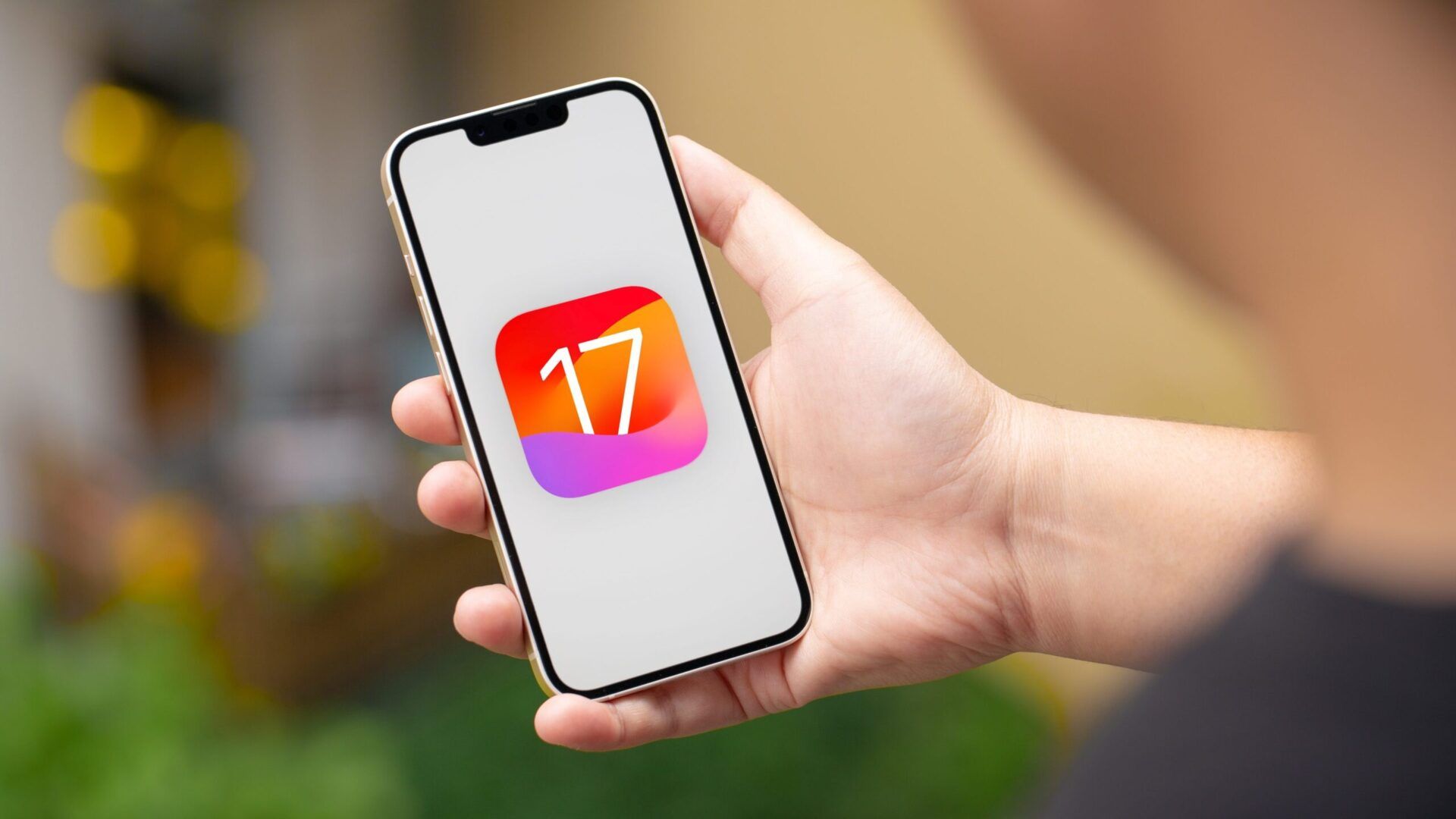Probabilmente ti starai chiedendo come puoi utilizzare esattamente l’avviso sui contenuti sensibili di iOS 17 e gli altri nuovi utilizzi per la schermata iniziale. E questo articolo è dove stiamo rispondendo alla tua chiamata.
Cosa sappiamo in breve:
- Gli utenti ora hanno la possibilità di attivare un servizio dedicato Pulsanti di chiamata e messaggio specificamente progettato per i widget di contatto sulla schermata iniziale tramite il Avviso sui contenuti sensibili di iOS 17 caratteristica. Questa nuova funzionalità consente l’avvio diretto di chiamate o messaggi senza la necessità di accedere alla pagina del contatto nell’app Contatti.
- Abilitare i nuovi pulsanti Chiamata e Messaggio è un processo semplice. Gli utenti devono premere a lungo sulla schermata iniziale, selezionare il widget di contatto desiderato e attivare l’interruttore “Mostra pulsanti” per rendere visibili i pulsanti.
- Inoltre, gli utenti hanno la flessibilità di scegliere il servizio di comunicazione preferito quando utilizzano il pulsante di chiamata o messaggio all’interno del widget per un contatto specifico. Ciò garantisce un’esperienza di comunicazione personalizzata ed efficiente adattata alle preferenze individuali.
Con l’introduzione di iOS 17 Sensitive Content Warning, Apple ha implementato una serie di aggiornamenti discreti e notevoli, tra cui funzioni come Sensitive Content Warnings, Profili Safari, poster di contatto e altro ancora. Uno dei notevoli miglioramenti riguarda la trasformazione dei widget dei contatti nella schermata iniziale. Nelle iterazioni precedenti, il piccolo widget Contatti consentiva agli utenti di collegarlo a contatti specifici per un comodo accesso.
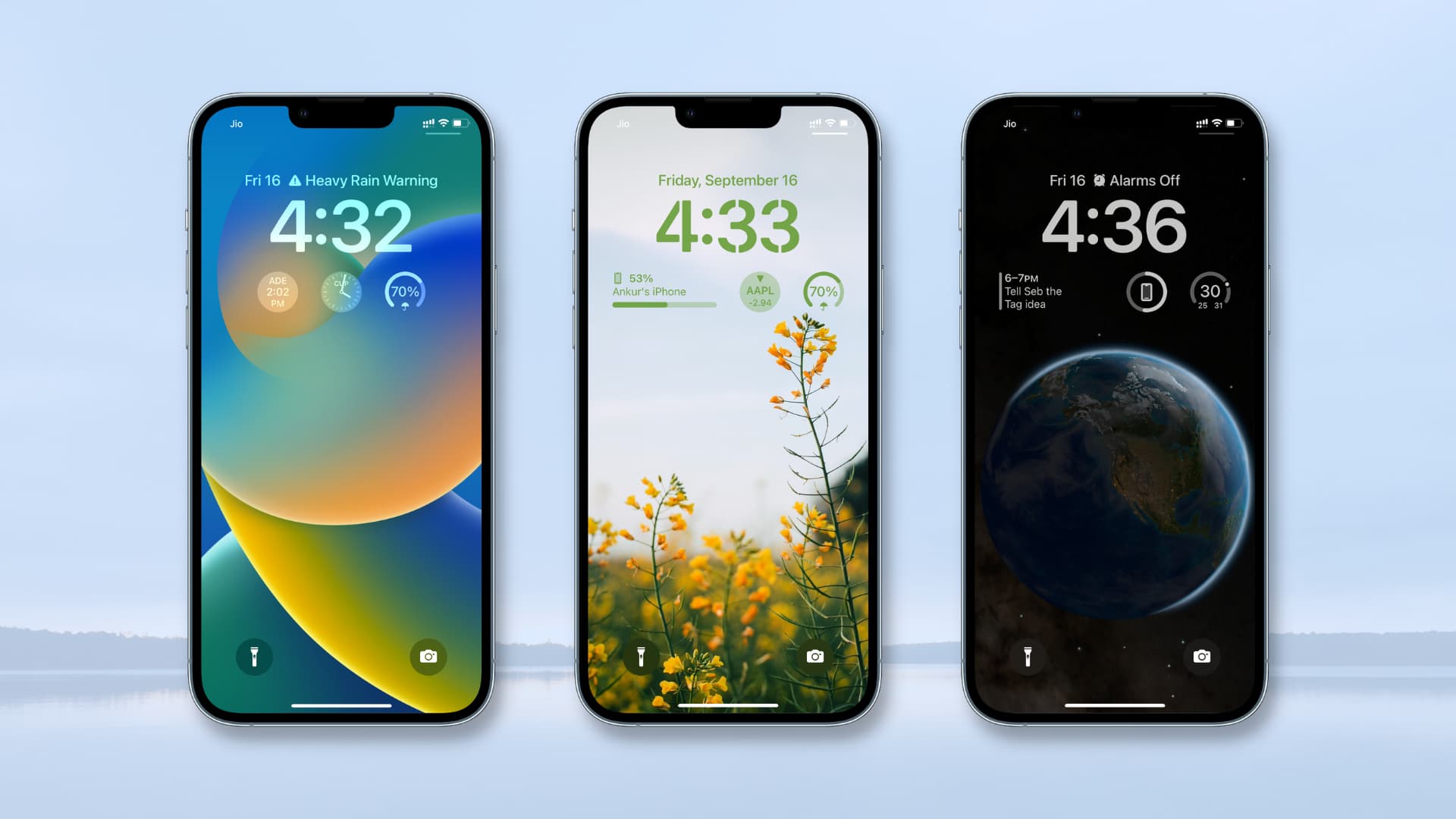
Tuttavia, la funzionalità precedente richiedeva agli utenti di accedere alla pagina del contatto nell’app Contatti per effettuare una chiamata o inviare un messaggio. Questo approccio si è rivelato meno intuitivo per molti utenti, diminuendo la praticità del widget della schermata iniziale. Prendendo in considerazione questo feedback, Apple ha apportato modifiche significative all’aspetto e alla funzionalità dei widget dei contatti sulla schermata iniziale dell’iPhone. Questi aggiornamenti ora incorporano nuovi pulsanti di chiamata e messaggio direttamente all’interno del widget stesso, offrendo un mezzo semplice ed efficiente per connettersi con i propri cari. Analizziamo ulteriori dettagli su questi pulsanti ed esploriamo come semplificano la comunicazione.
Presentazione dei pulsanti di avviso sui contenuti sensibili di iOS 17, chiamate migliorate e messaggi
Insieme all’avviso di contenuto sensibile di iOS 17, Apple ha introdotto pulsanti di chiamata e messaggio dedicati per il piccolo widget dei contatti nella schermata iniziale. Questi pulsanti forniscono un mezzo semplificato per avviare la comunicazione con i tuoi contatti, consentendoti di inviare messaggi o effettuare chiamate con un solo tocco. Inoltre, se un contatto ha più numeri di contatto o offre metodi di comunicazione alternativi come FaceTime, hai la flessibilità di scegliere il tuo metodo preferito accedendo alle impostazioni del Widget. Questa funzionalità avanzata facilita enormemente il rimanere in contatto con i preferiti contattati di frequente utilizzando la comodità dei widget della schermata iniziale.
A differenza delle versioni precedenti del widget, che reindirizzavano gli utenti alla pagina dedicata del contatto all’interno del Applicazione Contatti, iOS 17 ora consente l’avvio diretto di messaggi o chiamate con il contatto scelto. Questo è altrettanto sorprendente della funzione di avviso sui contenuti sensibili di iOS. Perché questo nuovo approccio elimina la necessità di passaggi aggiuntivi e accelera il processo di comunicazione in base alla tua selezione. Tuttavia, è importante notare che se preferisci il metodo precedente di utilizzo del widget di contatto, hai la possibilità di disabilitare facilmente questi pulsanti tramite le impostazioni del widget nella schermata iniziale. Ciò garantisce la possibilità di personalizzare la funzionalità in base alle proprie preferenze ed esigenze personali, cosa che fa anche la funzione di avviso sui contenuti sensibili di iOS.
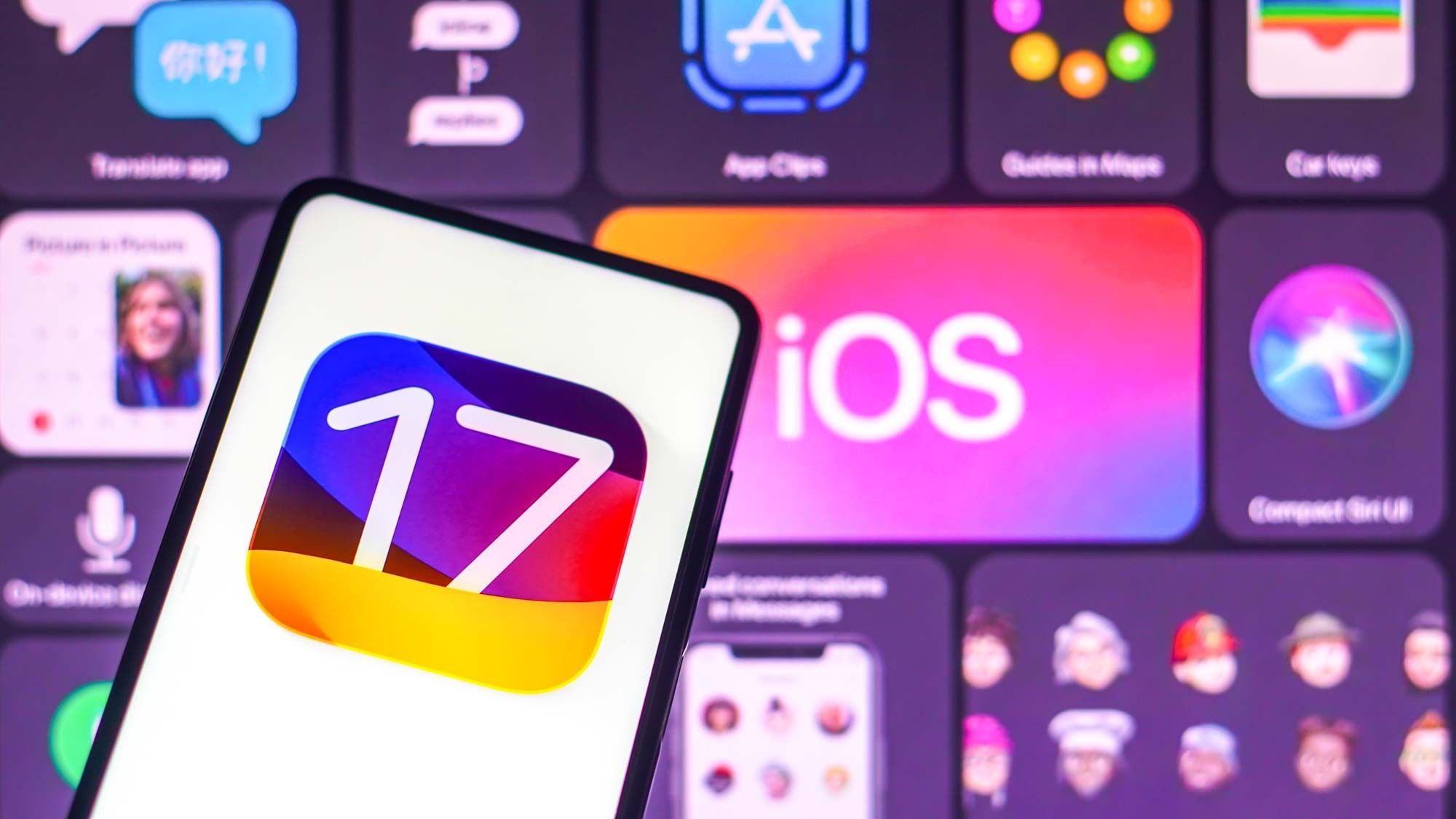
Abilitazione dei pulsanti avanzati di chiamata e messaggio per i widget dei contatti
Per attivare i nuovi pulsanti di chiamata e messaggio per un widget di contatto sulla schermata iniziale e l’avviso di contenuto sensibile di iOS 17, seguire la guida dettagliata fornita di seguito. Queste istruzioni ti aiuteranno ad abilitare senza problemi la funzionalità avanzata mentre l’avviso di contenuto sensibile di iOS 17 garantirà che il tuo telefono sia sufficientemente sicuro per tutti i suoi spettatori in termini di nudità e immagini offensive ecc.
Nota: Si prega di notare che i pulsanti di chiamata e di messaggio sono disponibili esclusivamente per il piccolo widget di contatto. Inoltre, è fondamentale assicurarsi che il tuo iPhone sia in esecuzione iOS 17. Se non hai ancora aggiornato il tuo dispositivo, vai semplicemente su Impostazioni > Generali > Aggiornamento software per installare l’ultimo aggiornamento disponibile e sbloccare l’accesso a queste nuove funzionalità.
Passaggio 1: aggiunta di un piccolo widget di contatto alla schermata iniziale
Passaggi parafrasati:
- Sblocca il tuo iPhone e tieni premuto sulla schermata iniziale.
- Individua e tocca l’icona più (+) posizionata nell’angolo in alto a sinistra.
- Scorrere verso il basso l’elenco delle opzioni disponibili e seleziona “Contatti”.
- Tocca l’opzione “+ Aggiungi widget” sotto il piccolo widget designato per i tuoi contatti.
- Il widget dei contatti verrà ora aggiunto al tuo schermo di casa. Per concludere il processo di modifica, tocca “Fatto” situato nell’angolo in alto a destra.
Questo è tutto quello che c’è da fare! Hai completato con successo il primo passaggio, permettendoti di procedere con l’abilitazione e l’utilizzo dei pulsanti di chiamata e messaggio all’interno del widget dei contatti.
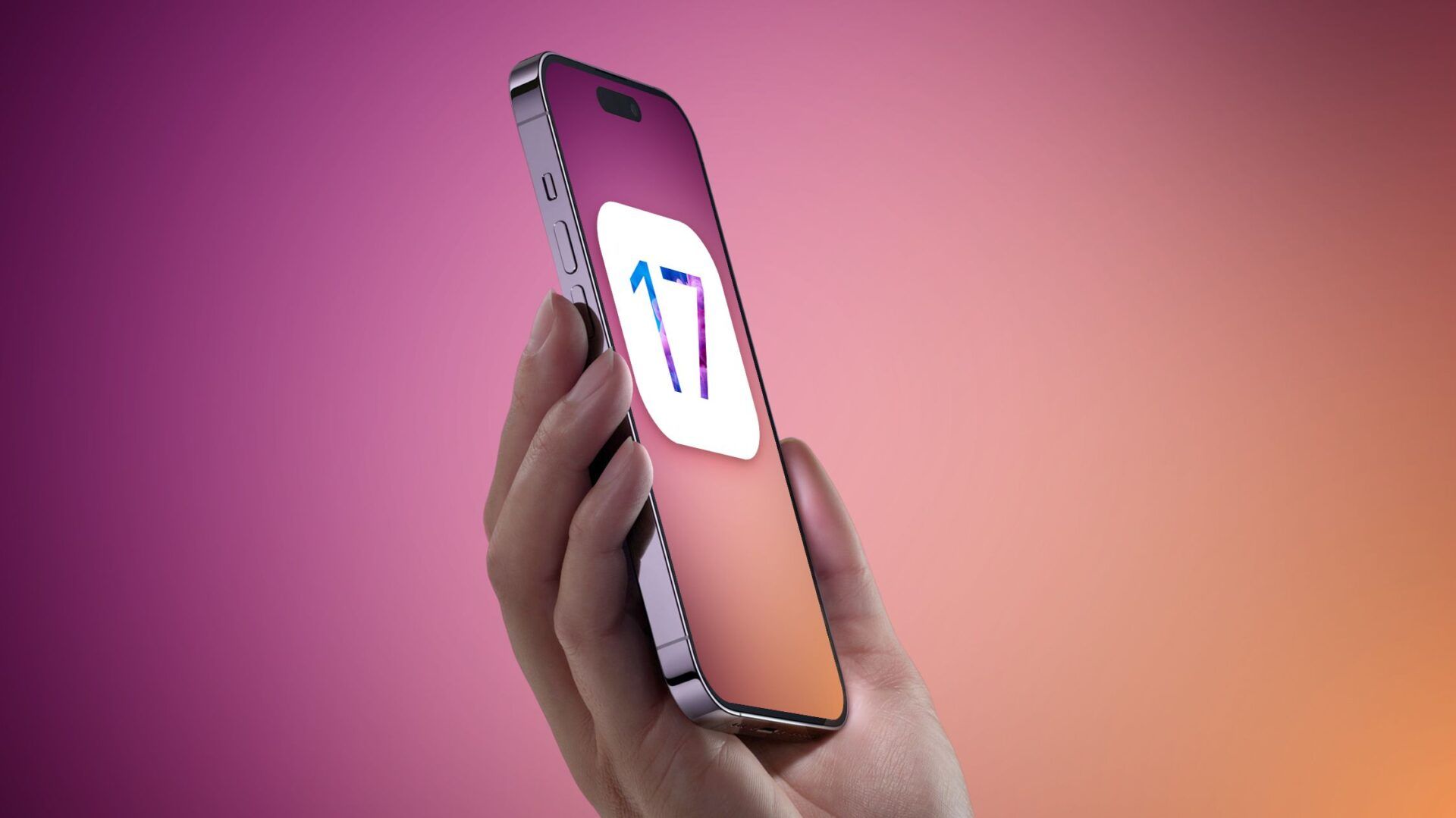
Passaggio 2: abilitazione dei pulsanti di chiamata e messaggio
- Sblocca il dispositivo e tieni premuto sulla schermata iniziale per accedere alla modalità di modifica.
- Individua e tocca l’elemento aggiunto di recente widget di contatto per accedere alle sue opzioni di personalizzazione.
- Tocca il contatto suggerito accanto a “Contatto” per selezionare la persona che desideri contattare utilizzando il widget.
- Scegli il contatto desiderato dall’elenco per assegnarlo al widget.
- Il contatto verrà ora assegnato al widget. Tocca l’interruttore a levetta per “Mostra pulsanti” per abilitare i pulsanti di chiamata e messaggio.
- Se il contatto ha più numeri di telefono, ti verrà chiesto di assegnare un numero a ciascun pulsante. Rubinetto “Scegliere” accanto a “Messaggio” per selezionare il numero preferito per i messaggi.
- Seleziona il numero di telefono desiderato e, se applicabile, scegli il servizio pertinente che preferisci utilizzare per contattarli.
- Allo stesso modo, tocca “Scegliere” accanto a “Chiamata.”
- Selezionare il metodo di contatto preferito per effettuare chiamate quando si tocca il Pulsante di chiamata.
- Toccare un’area vuota per uscire dalla modalità di modifica del widget.
- Per finalizzare le modifiche, tocca “Fatto” nell’angolo in alto a destra per uscire dalla modalità di modifica della schermata iniziale.
- Ora puoi semplicemente toccare l’icona del messaggio per inviare un messaggio al tuo contatto o toccare l’icona della chiamata per avviare una chiamata.
Nota: Quando tocchi il pulsante Chiama all’interno del widget, verrà avviata immediatamente una chiamata senza alcuna conferma. Prestare attenzione per evitare chiamate accidentali al contatto scelto.
Ed è così che puoi abilitare e utilizzare i nuovi pulsanti di chiamata e messaggio all’interno del widget dei contatti sulla schermata iniziale, ed è anche così che puoi iniziare a utilizzare in modo efficiente la funzione di avviso di contenuto sensibile di iOS.

Disponibilità di pulsanti di chiamata e messaggio per widget più grandi
Purtroppo, la funzionalità dei pulsanti di chiamata e messaggio è limitata ai widget di contatto di piccole dimensioni. I widget di contatto di medie e grandi dimensioni continuano a funzionare come prima iOS 16, senza l’opzione per abilitare questi pulsanti. Tuttavia, puoi comunque personalizzare questi widget, incluso l’avviso di contenuto sensibile di iOS 17, selezionando i contatti desiderati da assegnare loro.
In conclusione, ti abbiamo fornito una guida completa su come abilitare e utilizzare senza sforzo i nuovi pulsanti di chiamata e messaggio all’interno del widget di contatto sulla schermata iniziale, nonché l’avviso di contenuto sensibile di iOS 17. Goditi la comodità della comunicazione diretta con i tuoi contatti a portata di mano.
E se ti è piaciuto questo How-To sull’avviso sui contenuti sensibili di iOS 17 e hai bisogno di ulteriori suggerimenti How-To riguardanti Apple iOS 17c’è sempre di più pronto da offrire:
- Standby iOS 17 non funzionante: come risolverlo
- iOS 17 Check In: come utilizzare la nuova funzionalità di Apple
Source: Avviso sui contenuti sensibili per iOS 17 e altri: una guida passo dopo passo